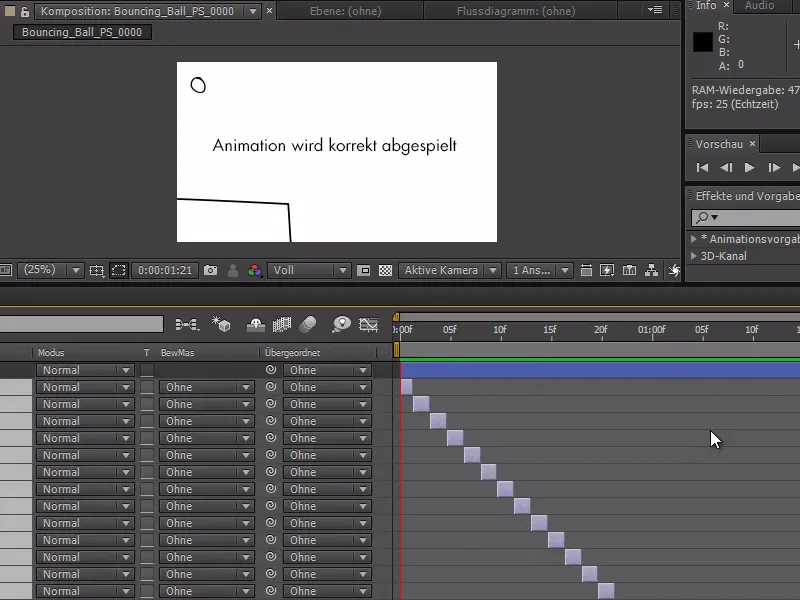V tomto rýchlym tipi vám dnes ukážem, ako veľmi ľahko môžete zmeniť poradie vrstiev.
V tomto príklade som vytvoril v Photoshop-e „odskakujúcu guľu“ a uložil som ju do viacerých snímok. Teraz som to importoval do After Effects a chcem vytvoriť z toho animáciu.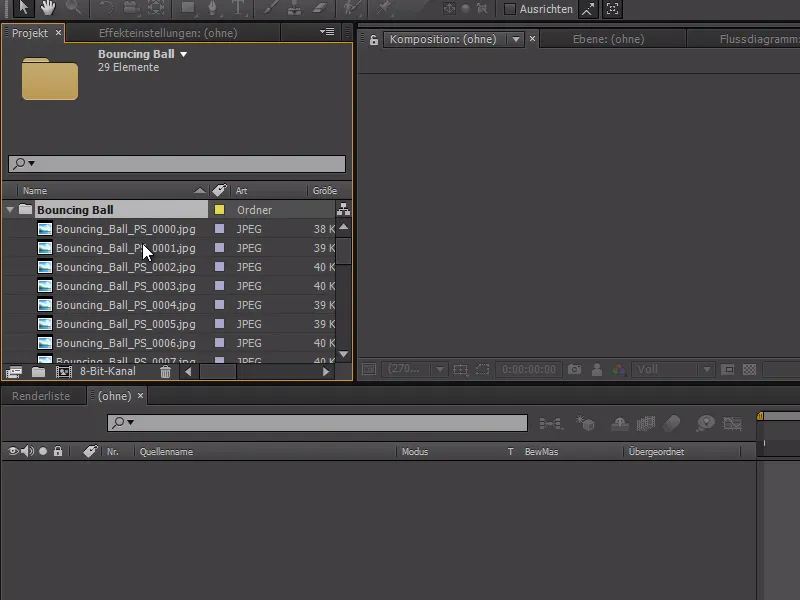
Preto môžem zobrať všetky svoje vrstvy a vytiahnuť ich na ikonu kompozície, a vytvoriť z výberu kompozíciu - s zaškrtnutím možnosti Sequenzebenen. Tým sa obrázky pekne postavia za sebou. Navyše dôležité je nastaviť Dauer des Standbildes na 2 snímky namiesto 2 sekúnd.
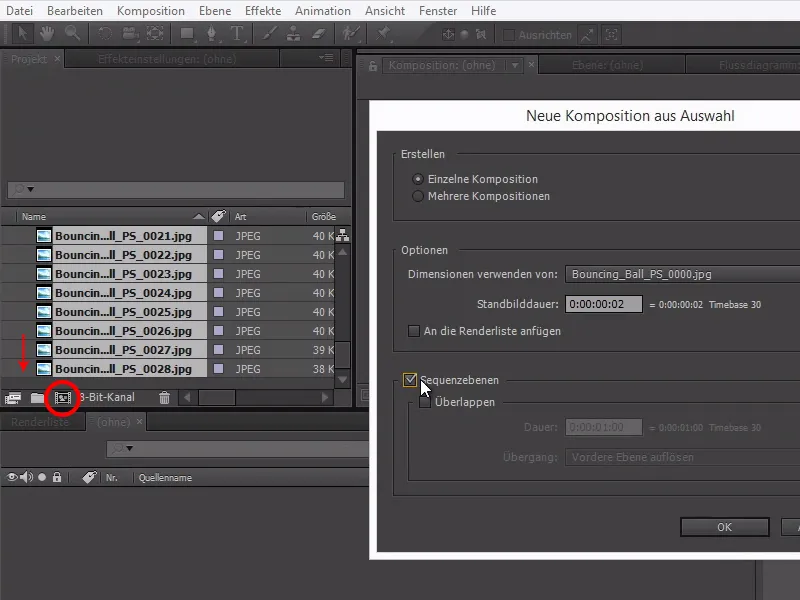
After Effects vytvorí z našich 25 obrázkov peknú plynulú animáciu - ale bohužiaľ v nesprávnom poradí. Animácia sa prehráva späť.
Teraz musíme zmeniť poradie všetkých vrstiev - a to veľmi jednoducho.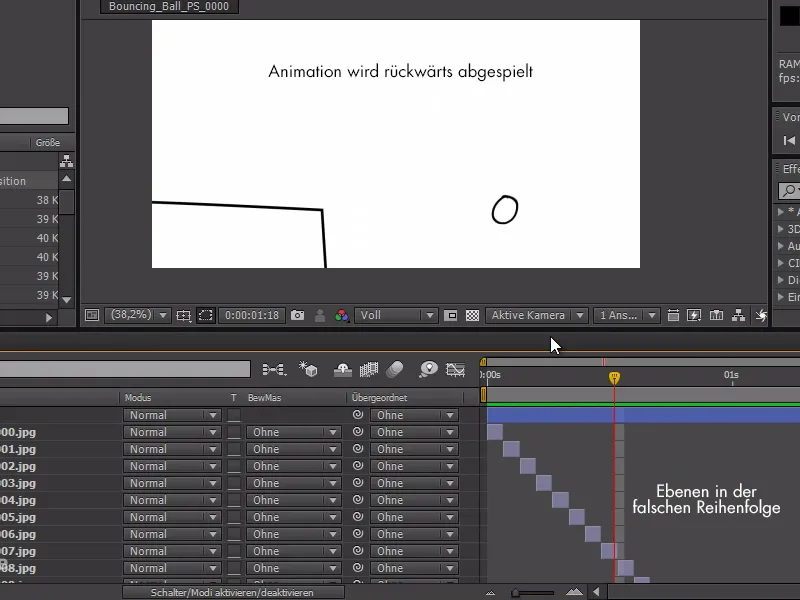
Najprv vyberiem spodnú vrstvu a držiac Shift-Taste vyberiem aj hornú vrstvu. Stlačením Ctrl+X vystrihneme vrstvy a stlačením Ctrl+V ich znova vložíme.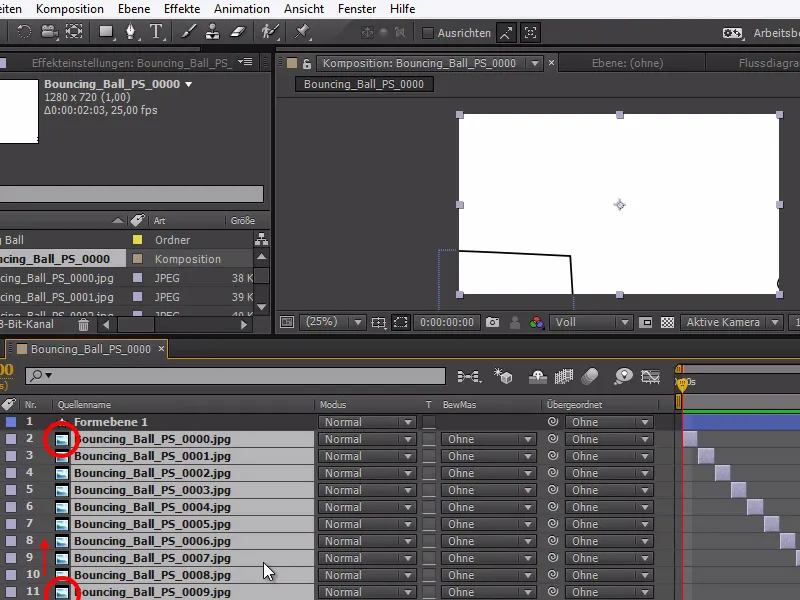
Označíme všetky vrstvy a klikneme pravým tlačidlom myši na Keyframe-Assistent>Sequenzebenen a potvrdenie.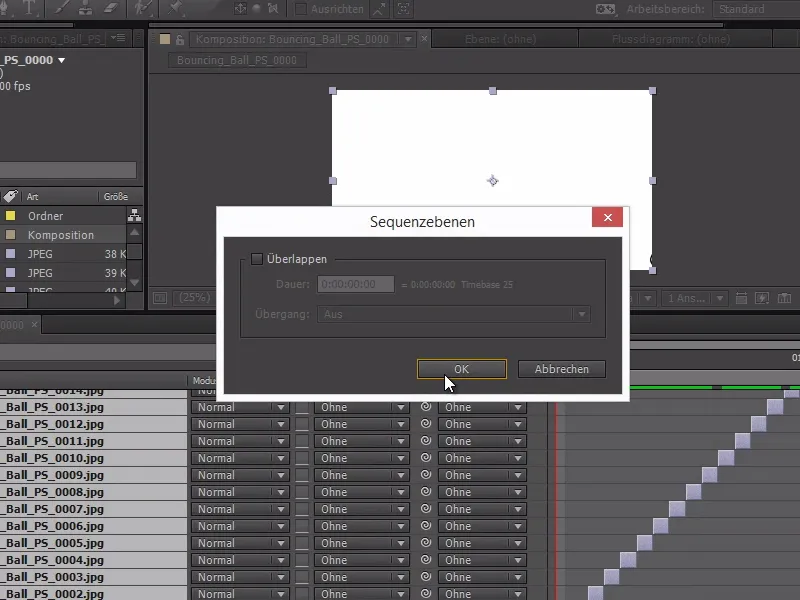
Animácia je teraz správne zoradená a prehráva sa dopredu - tak jednoduché môže byť riešenie.